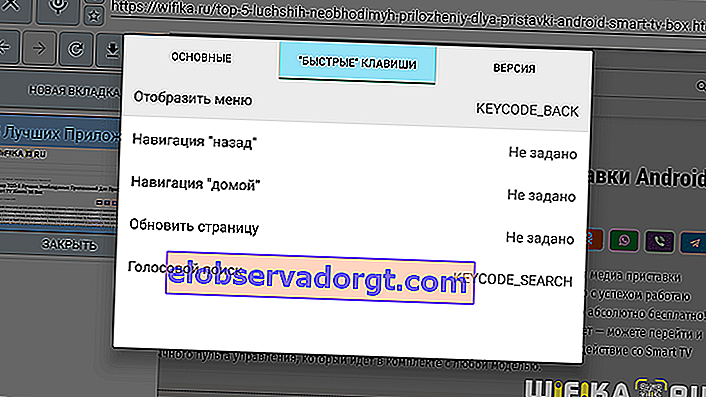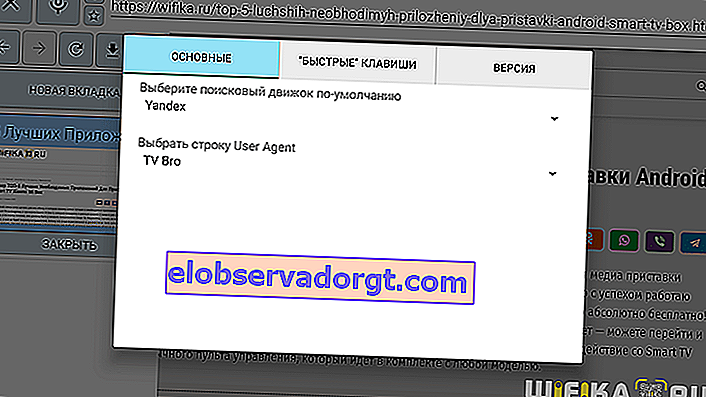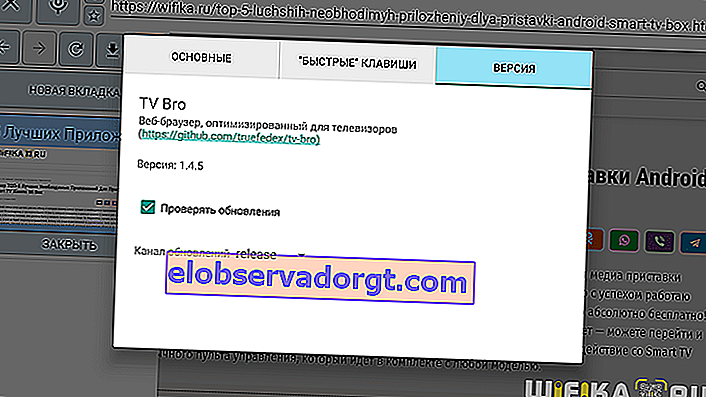En webbrowser til et Smart TV eller set-top box på et Android-system er en applikation, der ikke er så nødvendig som f.eks. Medieafspillere eller YouTube. Imidlertid er det nogle gange fra tv'et stadig nødvendigt at gå til webstedet for en eller anden onlineafspiller for at afspille en video, der ikke kunne downloades eller findes i andre kilder. Og det er her, der opstår problemer, da standard Google Chrome, Yandex Browser, Mozilla Firefox og andre programmer, der går med et brag til brug på Android-smartphones, viser sig at være absolut uegnet til et tv- eller tv-set-top-boks med fjernbetjeningen.
Sådan installeres en browser på et Android TV ved hjælp af eksemplet fra Xiaomi Mi Box
Nej, hvis du tilslutter et tastatur og en mus til den samme Xiaomi Mi Box, er problemet løst. Men fortæl mig, hvor mange mennesker hænger deres tv-hylde med lignende enheder? Nej, vi vil have et let flydende skærmbillede overfor sengen eller sofaen i vores rum, som kan styres eksternt. Særlige webbrowsere kommer til undsætning, designet specielt til arbejde på Android TV.

 Alexander Wireless Network Specialist Den bedste webbrowser til en set-top box er TV Bro. Dette er et program, der kan downloades som en APK-fil til et USB-flashdrev og derefter installeres på dit tv-set-top-boks. Jeg bruger det løbende på min Xiaomi Mi Box, og programmet er fint
Alexander Wireless Network Specialist Den bedste webbrowser til en set-top box er TV Bro. Dette er et program, der kan downloades som en APK-fil til et USB-flashdrev og derefter installeres på dit tv-set-top-boks. Jeg bruger det løbende på min Xiaomi Mi Box, og programmet er fint
Hvordan gør man det? Vi forstår i detaljer.
Først og fremmest skal du placere en filhåndtering på dit tv eller set-top-boks, så du senere med dens hjælp kan administrere alle de dokumenter, der er i hukommelsen til Xiaomi Mi Box eller en disk, der er tilsluttet den. X-Plore eller TV File Commander er velegnet til dette. Disse applikationer er nemme at installere fra den officielle Google Play Butik.

Derefter skal du downloade til din computer og derefter overføre applikationen til Android TV med filtypen "APK" til flashkortet. Jeg giver ikke links - det er let at finde det under navnet "TV Bro" på samme w3bsit3-dns.com.

Næste skal du bruge:
- Tilslut dette flashdrev til konsollen
- Gå gennem filhåndteringen til hendes mapper
- Find den downloadede .apk-fil til installation
- Og installer TV Bro-appen på Android TV

Derefter vises browseren på den generelle liste over applikationer på tv'et.
Bedste browser til Android Set-Box til TV - TV Bro
Når vi først starter TV Bro, bliver vi bedt om at vælge en standardsøgemaskine. Alle populære søgemaskiner er tilgængelige, inklusive Google og Yandex.


Derefter viser skærmen links til flere kendte verdenssider. Her kan mange have en bedøvelse, da der ikke er nogen navigationsmenu.

Faktisk er alt simpelt. For at ringe til gardinet med navigation skal du trykke på knappen "Tilbage" på fjernbetjeningen.

TV Bro-webbrowserindstillinger
Lad os starte med indstillingerne. For at komme ind i dem skal du klikke på det karakteristiske ikon i form af et gear. Der er tre faner her.
- Det mest interessante er de midterste "Genveje". Her kan du tildele de vigtigste handlinger, der oftest bruges på tv i webbrowseren, til knapperne på fjernbetjeningen - Tilbage, Hjem, Opdater siden og Stemmesøgning
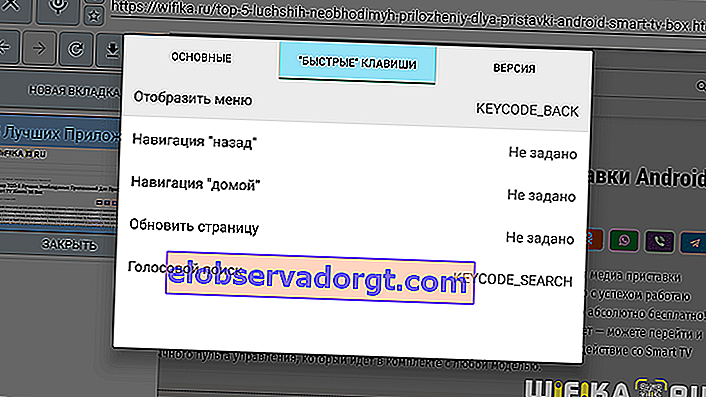
Det vigtigste, du skal overveje, når du konfigurerer genvejstaster, er at sikre, at de ikke forstyrrer Button Mapper-konfigurationerne. I den sidste artikel brugte vi det også til at indstille forskellige kommandoer til fjernbetjeningstasterne fra tv-set-top-boksen.
- Der er ikke noget nyt i "Basic". Her er funktionen til at ændre søgemaskinen, som vi allerede indstillede i starten.
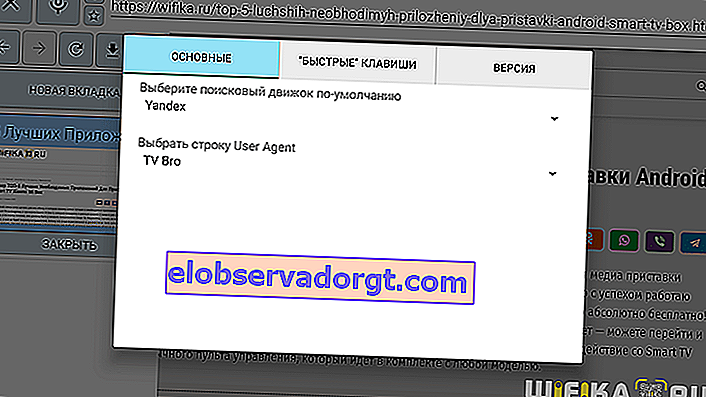
- Fanen "Version" viser frigivelsesnummeret på den installerede applikation samt muligheden for automatisk at opdatere det via Internettet.
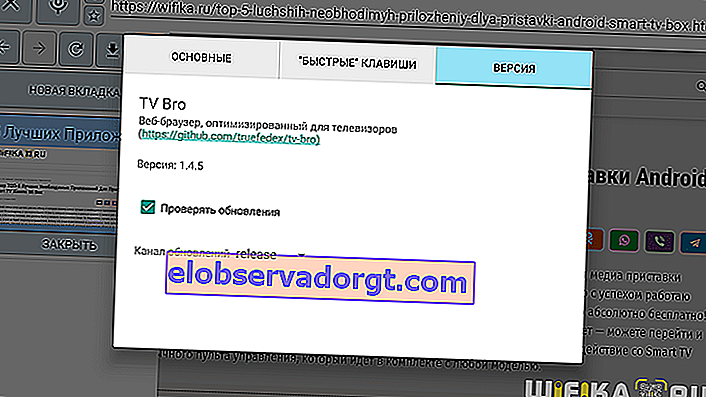
Stemmesøgning
Stemmesøgningsfunktionen er også placeret på en separat knap i programmenulinjen.

Når du trykker på den, aktiveres mikrofonen på Xiaomi Mi Box-fjernbetjeningen, og vi kan udtale søgeordet.

Søgeresultaterne åbnes. Hvis du siger adressen på webstedet, indlæses siden med denne ressource straks.

Bogmærker
Hvis du trykker på knappen "Tilbage" på fjernbetjeningen igen og viser menugardinet igen, kan du også se et lille ikon i form af en stjerne. Som du gættede det, tilføjer dette den aktuelle side til bogmærker.

For at tilføje skal du klikke på knappen med samme navn og redigere navnet på dit bogmærke. Klik derefter på knappen "Udført"

For at redigere skal du gå til det næste menupunkt

Browser-browserhistorik
Og selvfølgelig hvilken browser kan gøre uden browserhistorik? Hun er også her.

TV Bro Ny fane
Hvis du ikke har en Xiaomi Mi Box, men en anden set-top box på Android, hvis fjernbetjening ikke er udstyret med en mikrofon, kan du også åbne en ny side fra menuen i webbrowseren. For at gøre dette skal du klikke på knappen "Ny fane" og skrive tekst på det virtuelle tastatur.